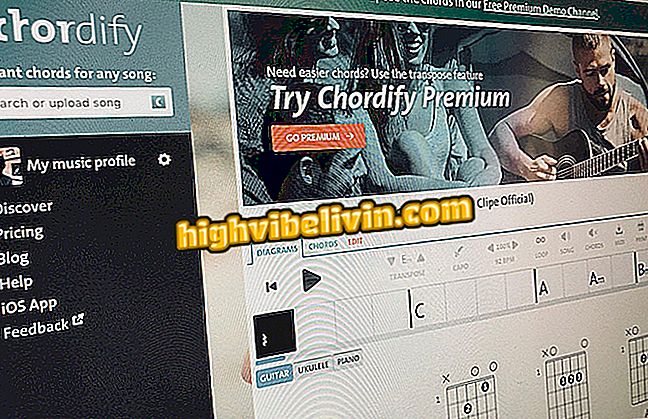Otto utili e poco conosciute funzionalità di Google Drive
Google Drive e gli strumenti di office online connessi al cloud hanno funzionalità poco conosciute che possono aumentare la produttività degli utenti e semplificarti la vita. Servizi come Google Documenti, Fogli Google e Presentazioni Google offrono funzioni che ti consentono di facilitare le attività quotidiane, consentendoti di trovare i PDF utilizzando la ricerca di testo, tradurre documenti, generare QR Code e collegare diverse presentazioni. Ecco otto funzionalità "nascoste" della piattaforma Google.
LEGGI: Google rivela i temi più cercati in Brasile nel 2018

Otto utili e poco conosciute funzionalità di Google Drive
Vuoi comprare il cellulare, la TV e altri prodotti scontati? Conoscere il confronto
1. Trova PDF per testo nella ricerca
Google Drive analizza i testi dei documenti in PDF, in modo che possano essere trovati tramite lo strumento di ricerca testuale. Per fare ciò, inserisci nel campo "Cerca in Drive" qualsiasi parola o termine presente nelle pagine del PDF desiderato. I risultati verranno contrassegnati con il formato del file.

Google Drive ti consente di trovare i PDF cercando il testo
2. Aggiungi caratteri tipografici a Google Documenti
Google Documenti ti consente di aggiungere nuovi font da usare nei tuoi testi. Il servizio fornisce più di 800 stili tipografici che non sono disponibili di default nell'editor.
Passaggio 1. Accedere al campo "Origine" e selezionare l'opzione "Altri tipi di carattere";

Google Documenti ti consente di aggiungere nuovi font da utilizzare nei testi
Passaggio 2. Scegliere la sorgente desiderata dalle opzioni dell'elenco e uscire dal pulsante "OK".

Google Documenti fornisce oltre 800 caratteri tipografici per l'uso
3. Traduci documenti
Puoi tradurre documenti completi in più lingue direttamente in Google Documenti. Dopo la traduzione, verrà creato un nuovo documento con il testo nella nuova lingua.
Passaggio 1. Accedere alla scheda "Strumenti", quindi andare all'opzione "Traduci documento ...";

Traduzione di un documento in Google Documenti
Passaggio 2. Creare un titolo per il nuovo file, selezionare la lingua in cui verrà tradotto il testo e terminare premendo il pulsante "Traduci".

Google Documenti traduce documenti completi in più lingue
4. Aggiungi grafici da Fogli Google
Puoi importare elementi grafici da Google Fogli a Google Documenti, incluso un link al file originale. Puoi ridimensionarlo come vuoi per adattarlo alla pagina e al formato di testo.
Passaggio 1. Accedere alla scheda "Inserisci", quindi "Grafico" e quindi selezionare "Da fogli ...";

Importazione di un grafico da Fogli Google a un documento di Documenti Google
Passaggio 2. Scegliere il file che contiene l'immagine desiderata e premere il pulsante "Seleziona";

Selezione di un documento di Fogli Google da utilizzare in Google Documenti
Passaggio 3. Infine, scegliere il grafico e premere "Importa".

Selezione di un grafico di Fogli Google per inviarlo a Google Documenti
5. Genera QR Code in Google Spreadsheets
Google Spreadsheets consente di creare codici QR mirati a una specifica cella del foglio di lavoro. Quando viene letto, il QR Code mostrerà il contenuto della cella informato.
Passaggio 1. In una cella vuota, immettere il seguente codice:
- = IMAGE ("// chart.googleapis.com/chart?chs=200x200&cht=qr&chl="& CELL &" ")
Nel campo evidenziato "CELL", includi il riferimento di cella che avrà il suo contenuto rivelato dal QR Code. Nell'esempio seguente, il riferimento utilizzato era "B4". Si noti che il QR Code apparirà immediatamente sul foglio di lavoro.

Creazione di un codice QR in Fogli Google
6. Ricevi una notifica via email delle modifiche al documento
Google Documenti ha un'opzione che consente all'utente di ricevere notifiche via e-mail se vengono apportate modifiche ai fogli di lavoro. La funzione è utile per controllare i file condivisi.
Passaggio 1. Accedere alla scheda "Strumenti" e quindi andare a "Regole di notifica ...";

Abilitazione delle notifiche per le modifiche in Fogli Google
Passaggio 2. Determinare se le notifiche verranno inviate a ogni modifica o abilitare l'invio di un rapporto giornaliero. Termina con il pulsante "Salva".

Google Spreadsheet invia notifiche e-mail che ti informano delle modifiche al documento
7. Modificare il cursore del mouse durante le presentazioni
Google Slides ti consente di modificare il cursore del mouse tradizionale e di inserire un effetto laser per puntare le informazioni sulle diapositive durante una presentazione.
Durante una presentazione a schermo intero, tocca l'icona "Puntatore" nel menu in basso per attivare il laser. Per tornare al cursore normale, basta toccare nuovamente il pulsante.

Le presentazioni di Google possono avere effetto laser per puntare le informazioni sullo schermo
8. Collega diverse diapositive
Lo strumento consente di inserire collegamenti ad altre diapositive presenti nella presentazione, facilitando l'apertura di informazioni precedenti senza dover cercare il contenuto tra le pagine.
Passaggio 1. Selezionare la parola o il termine che servirà da collegamento e fare clic con il tasto destro del mouse. Quindi scegliere l'opzione "Link";

Le presentazioni di Google possono contenere link diretti ad altre diapositive
Passaggio 2. Nel campo "Link", selezionare l'opzione "Presentazioni in questa presentazione" e informare la pagina desiderata. Completa l'impostazione in "Applica".

Puoi creare collegamenti a qualsiasi diapositiva dalla tua presentazione Google
Via HubSpot
Come inserire il testo in due colonne in Google Documenti? Fai domande nel forum.

Come prenotare un salone di bellezza o un barbiere tramite Google Maps